ВАЖНО: При включении компьютера этим способом использующий его человек может потерять все несохраненные данные. Всегда сохраняйте все данные перед использованием.
Как перезагрузить или завершить работу Windows 10 без установки обновлений
Большинство обновлений Windows требуют перезагрузки компьютера для завершения установки. Если вы это сделаете, операционная система установит обновление и внесет необходимые изменения перед выключением. Затем, когда компьютер перезагружается, выполняются отложенные задачи, компьютер подготавливается и, наконец, отображается рабочий стол. Этот процесс не только вызывает проблемы, но и обычно занимает несколько минут. А иногда времени не хватает.
В Windows 7 пользователи могли перезагружать и выключать компьютер без установки обновлений, но эта функция исчезла в Windows 8 и не была восстановлена в Windows 10. Одной из новых функций Windows 2004Update, на которую не обратили внимания 10 мая 2020 года, является возможность для пользователей перезапускать Windows без установки ожидающих обновлений.
Таким образом, пользователи, у которых включено автоматическое обновление Windows, могут выключить или перезагрузить свой компьютер без необходимости устанавливать эти исправления, если у них нет времени на обновление. Эта же функция работает и с основными обновлениями, выходящими два раза в год, для функций, обновление которых занимает очень много времени.
Новые опции в меню выключения
Самый быстрый способ выключить или перезапустить Windows 10 без установки обновлений — сделать это из обычного меню выключения. Если вы уже установили обновление May 2020, и на вашем компьютере есть ожидающие обновления, то при выключении компьютера вы увидите эти две новые опции.
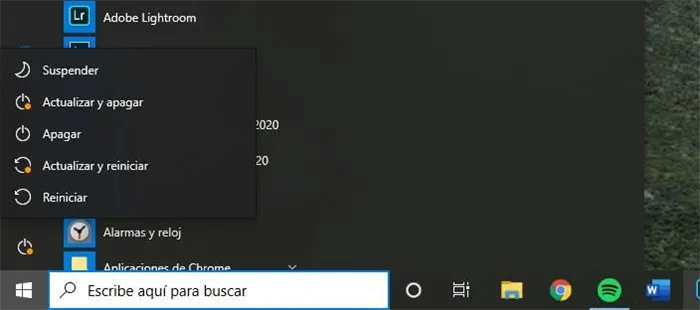
Как видите, у вас есть два варианта выключения и перезагрузки компьютера. Если вы хотите установить обновления, вы должны выбрать опцию Update and Exit или Update and Restart, но если вы не хотите устанавливать эти новые обновления, вы можете выйти или перезагрузиться без их установки.
Это завершает одну из самых больших жалоб на Windows 10. Наконец, если вам не нравится меню «Пуск», есть и другие способы выключить компьютер без установки этих обновлений.
Меню выключения Windows
Еще один раздел, в котором можно выключить или перезагрузить компьютер без установки последних обновлений, — это панель «Закрыть Windows». Это меню появляется при нажатии на ярлык Alt+F4 на рабочем столе. Используйте этот ярлык, чтобы закрыть любые другие окна или программы, которые отображаются на экране. Прежде чем щелкнуть по нему, необходимо убедиться, что вы находитесь на рабочем столе.

Как и в меню «Пуск», в Windows 10 появились два новых варианта загрузки обновлений, ожидающих установки. Это позволит вам выключить компьютер без обновления или воспользоваться возможностью установить последние обновления.
Затем в разделе AU справа создайте новое значение DWORD с именем NoAUAsDefaultShutdownOption и установите его в 1. Также создайте параметр NoAUShutdownOption и установите его в 1.
Как выключить компьютер без установки обновлений в Windows?
Вы когда-нибудь закрывали свой компьютер в спешке? Если да, то вы наверняка сталкивались с таким неприятным событием, как установка обновлений. Windows просит подождать сладостей, пока все исправления не будут установлены и применены. Конечно, в большинстве случаев вам не нужно ждать завершения установки. Однако все еще существует вероятность того, что вместо выхода из компьютера Windows замерзнет или перезагрузится. Обычно это наиболее вероятные (но маловероятные) причины для желания подождать до завершения установки.
В этой статье описаны три различных способа выйти из компьютера без установки обновления. Вы можете найти тот, который подходит вам больше всего.
Прежде чем перейти к описанию методов, стоит отметить, что Windows предупреждает об установке обновления небольшим оранжевым значком, как показано на рисунке ниже.
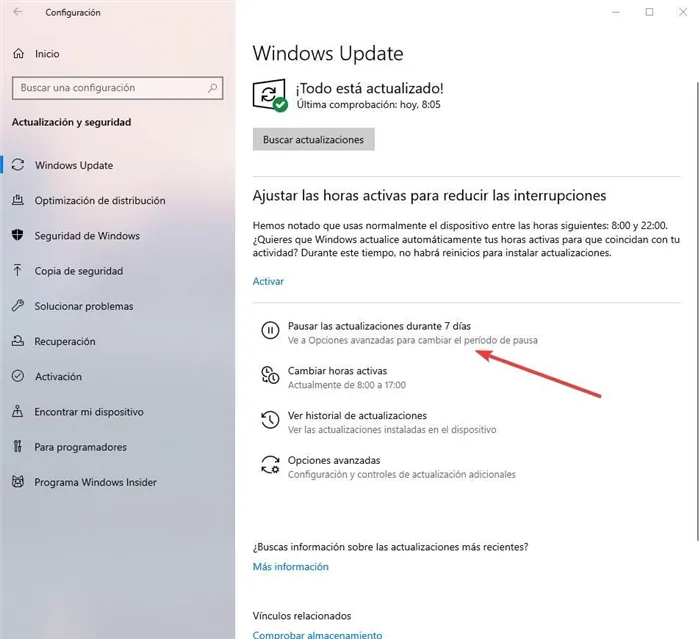
Примечание: Конечно, в спешке такие мелкие элементы могут потеряться на снимке. Особенно между красочными рабочими средами. Однако это лучше, чем отсутствие знаков.
Примечание: Перед установкой HotFixes необходимо применить все следующие методы. Не используйте их во время установки. В противном случае могут возникнуть ошибки.
Выключение компьютера без установки обновлений через отдельное окно Windows
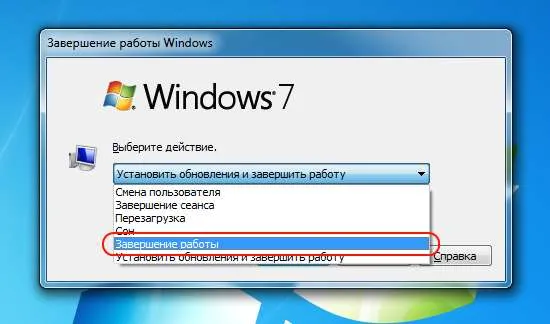
- Убедитесь, что фокус установлен на рабочем столе. Для этого либо щелкните левой кнопкой мыши на пустом месте рабочего стола, либо сверните все открытые окна комбинацией клавиш «Клавиша Windows (WinKey) + D»
- Затем нажмите комбинацию клавиш Alt +F4
- Откроется диалоговое окно. В выпадающем списке, выберите пункт «Завершение работы», как показано на картинке выше. Если у вас нет обновлений для установки, то в этом списке будет отсутствовать пункт «Установить обновления и завершить работу»
К некритичным пакетам относятся основная сборка и другие пакеты, которые не требуют немедленной установки. Если в списке ‘Power’ появляются дополнительные элементы отключения без обновления, это не критично. Это означает, что в меню есть пять вариантов.
2 Использование кнопки питания, чтобы выключить компьютер
Во-первых, откройте окно «Выполнить», нажав комбинацию клавиш Winkey + R или найдя «Выполнить» в строке поиска Cortana.
В текстовой метке найдите PowerCFG.CPL и нажмите Enter.
Откроется окно Настройки энергии.
В левой строке нажмите на действие Операция в опции Параметры.
В раскрывающемся списке нажмите кнопку Power (Питание), и для двух раскрывающихся меню будет установлено значение Off (Выкл.).
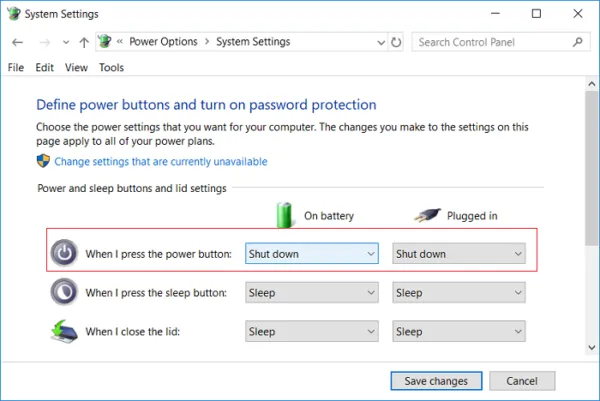
Нажмите кнопку Save changes (Сохранить изменения).
Теперь вы должны иметь возможность закрыть компьютер без установки обновлений Windows.
3 Альтернативы выключению компьютера
Вместо закрытия компьютера следует использовать другие альтернативы для экономии энергии и предотвращения постоянной активности компьютера. Они есть — можно попробовать держать компьютер в спящем или неактивном режиме.
При использовании опции инактивации приложения переносятся из оперативной памяти на жесткий диск до включения компьютера. При использовании режима инактивации компьютер переходит в режим пониженного энергопотребления, что позволяет быстро продолжить работу после активации компьютера.
4 Как отключить обновление и выключение в Windows 10
Если вы хотите отключить кнопку «Обновление и выключение», необходимо открыть обработчик реестра и перейти к следующему ключу.
Создайте новый ключ Windows и назовите его WindowsUpdate. Создайте под ним еще один ключ и назовите его AU.
Таким образом, окончательный путь выглядит следующим образом
Затем в разделе AU справа создайте новое значение DWORD с именем NoAUAsDefaultShutdownOption и установите его в 1. Также создайте параметр NoAUShutdownOption и установите его в 1.
Теперь нет опции «Обновить и выйти». Windows будет устанавливать обновления только после перезагрузки.
Если вы хотите узнать больше, вы можете прочитать о таких параметрах энергии, как деактивация и приостановка, если вы хотите навсегда отключить Центр обновления Windows.
Как и в меню «Пуск», в Windows 10 появились два новых варианта загрузки обновлений, ожидающих установки. Это позволит вам выключить компьютер без обновления или воспользоваться возможностью установить последние обновления.
Как выключить компьютер без обновления Windows 10
Все пользователи знакомы с политикой обновления Windows 10. Есть возможность отложить обновление, но рано или поздно оно будет установлено. Многие люди сталкиваются с ситуацией, когда им приходится бежать и они не могут выполнить свою работу немедленно.
В этой статье объясняется, как закрыть компьютер без обновления Windows 10. В меню Завершение работы доступны только следующие опции: Обновить и Закрыть или Перезапустить. Вы не можете ждать обновления и закрытия немедленно. Ситуация меняется с каждым обновлением.
Как выключить компьютер без обновления Windows 10
Методы закрытия разделены на до и после обновления 10 апреля 2018 года (1803) и после обновления Windows. Некоторые из них разработчики сочли ненужными и закрыли. Однако для Windows 10 10 ноября 2019 (1909) существует удобный вариант приостановки.
Приостановить обновления
Действительно функциональный и надежный способ. Перейдите в Настройки > Обновление и безопасность > Информационный центр Windows. Здесь выберите Дополнительно и перетащите ползунок обновления в положение активации.
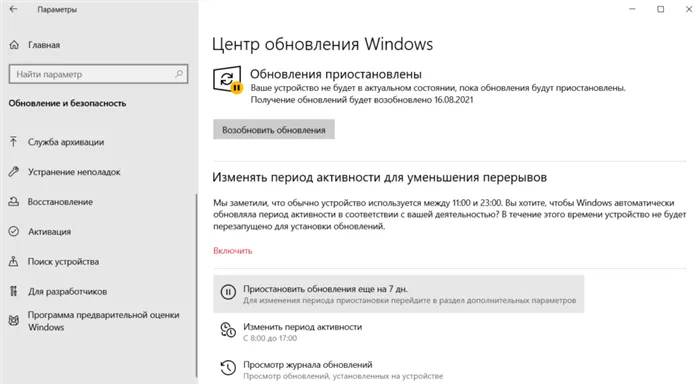
Последние обновления имеют дату, к которой они будут приостановлены. Кроме того, можно приостановить обновления еще на семь дней. После активации обновления восстанавливаются. В принципе, вы можете приостановить обновления на срок до 35 дней.
Завершить работу Windows
Этот метод был введен в ранних версиях Windows. Информационная политика сейчас гораздо серьезнее, и невозможно сказать, как долго она продлится. На самом деле, апрельское обновление Windows 10 удалило эту опцию. У нас не было времени обновить и опробовать его.
ВАЖНО: При включении компьютера этим способом использующий его человек может потерять все несохраненные данные. Всегда сохраняйте все данные перед использованием.
- Командная строка. Собственно, воспользовавшись поиском, выберите Запуск от имени администратора. Выполните команду shutdown /s /f /t 0, которая поможет выключить ПК.
Альтернативный вариант — программа установки модуля Windows. Это может помочь исправить «застрявшие» обновления. Вернитесь на консоль в качестве менеджера, на этот раз введите
Как выключить или перезагрузить Windows 10 без обновления?
Microsoft постоянно обновляет Windows для улучшения функциональности и устранения проблем безопасности и уязвимостей. Однако если пользователь не закрывал компьютер в рабочее время, ожидание обновления в течение 30 минут может показаться бесконечным процессом. В других случаях, если пользователю необходимо быстро закрыть или перезапустить систему, система не успеет начать обновление. Компьютер может запросить неожиданную перезагрузку, что приведет к потере несохраненных данных.
Windows 10 отправит уведомление о том, что обновление получено и готово к установке, и запросит перезагрузку для его применения. У пользователя есть возможность выбрать компьютер или отложить это действие. Другие варианты выхода из компьютера включают завершение работы или перезагрузку с обновлением или без него. Важность ожидающего пакета определяет, появится ли выбор без применения.
Тот факт, что Windows может отложить автоматический перезапуск, может показаться немного обманчивым. Однако это делается с разумной целью — если компьютер постоянно включен, можно выбрать удобный момент для установки ожидающего пакета.
Существует два типа обновлений Windows. Критические (кумулятивные сборки) содержат обновления безопасности и исправления ошибок. Кумулятивный Кумулятивный означает, что компьютер необходимо немедленно перезагрузить. Немедленная загрузка не означает, что компьютер должен быть перезагружен и готов к работе сразу после загрузки. Напротив, если компьютер будет закрыт или перезагружен, ожидающий пакет будет установлен. В списке «Действие» предусмотрено только три варианта: HimBage Hibernation, Reboot / Shutdown with Update.
К некритичным пакетам относятся основная сборка и другие пакеты, которые не требуют немедленной установки. Если в списке ‘Power’ появляются дополнительные элементы отключения без обновления, это не критично. Это означает, что в меню есть пять вариантов.
К некритическим относятся новые интерфейсы и функции, которые не являются критическими для безопасной и бесперебойной работы компьютера. Их можно отложить на срок до шести дней после загрузки и подготовки и выбрать без применения опций в списке ‘Power’. После этого периода опции с префиксом ‘None’ будут недоступны.
Если вы хотите отложить установку, воспользуйтесь следующим решением
Очистка папки
Windows временно хранит файлы обновлений в папке и устанавливает их при выключении или перезагрузке компьютера. Очистка папки не займет достаточно времени, чтобы система успела загрузить и установить их во время перезагрузки.
Для очистки нажмите Win + R, введите %Windir%\ SoftwareDistribution \{SoftwareDistribution} и нажмите OK.
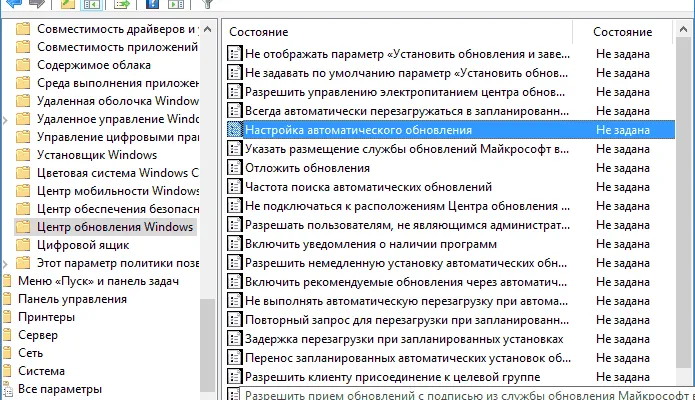
Удалите все в папке SoftwareAdistribution. Если возможно, отключитесь от Интернета перед удалением, чтобы избежать перезагрузки. После этого Windows 10 закроется без обновления.
Обратите внимание, что это временное решение. Для полной остановки следуйте инструкциям.
Откройте системные службы с помощью services.msc command + R.
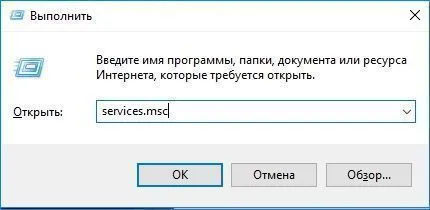
Найдите Центр обновления Windows, щелкните правой кнопкой мыши, чтобы развернуть меню среды, и выберите пункт Свойства. Установите для параметра Тип запуска значение Отключить.
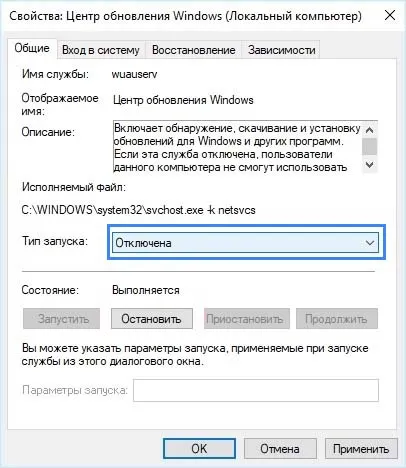
Примените изменения и нажмите OK. Это автоматически остановит запуск службы.
Настройка действия кнопки питания при выключении
Чтобы заставить систему не обновляться при выключении, попробуйте использовать кнопку End Power вместо Suppression.
Откройте настройки питания с помощью команды PowerCFG.CPL в Win + R
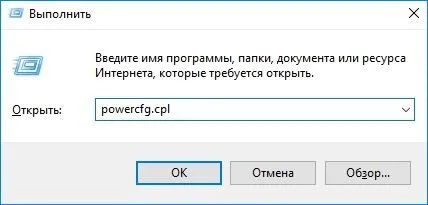
В левой части окна выберите операционную энергию. При нажатии кнопки питания выберите Выключение. Затем сохраните изменения.
Вместо закрытия компьютера следует использовать другие альтернативы для экономии энергии и предотвращения постоянной активности компьютера. Они есть — можно попробовать держать компьютер в спящем или неактивном режиме.
Нам может помочь установщик модулей.
Альтернативный вариант — программа установки модуля Windows. Это может помочь исправить «застрявшие» обновления. Вернитесь на консоль в качестве менеджера, на этот раз введите
Консоль должна показать успешное выполнение операции.
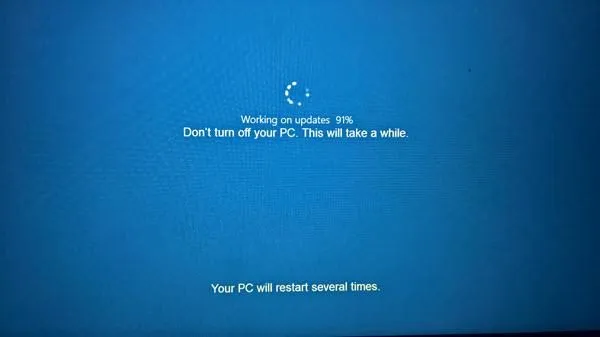
Проверьте кнопку выключения.
Обновить и перезагрузить / завершить работу не исчезает: что-то мешает?
Также по желанию. Восстановите Windows в исходное положение, чтобы предотвратить установку обновления. Самый простой вариант избавиться от него — запустить Windows в режиме чистого запуска. Для этого введите команду run
- из вкладки Общие настроим загрузку без элементов автозагрузки, сняв значок с чек-бокса:
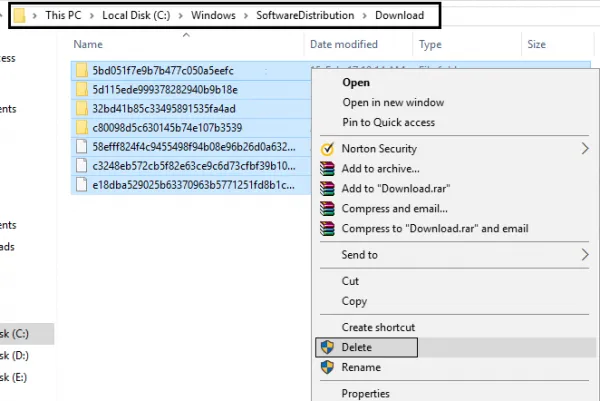
- во вкладке Службы сначала активируем чек-бокс Не отображать службы Microsoft, а затем, когда список поредеет, выберем Отключить всё :
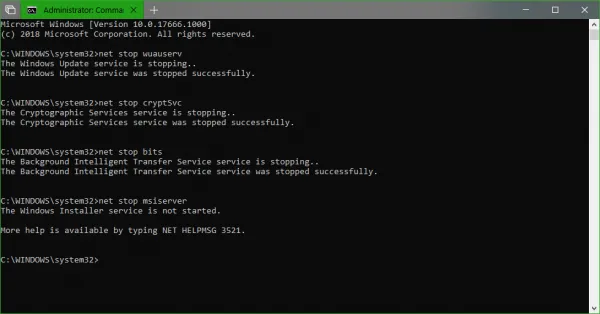
Перезагрузите компьютер требуемым образом. Если это поможет, вы можете активировать выбранные элементы по одному.
В этой статье описаны три различных способа выйти из компьютера без установки обновления. Вы можете найти тот, который подходит вам больше всего.
Microsoft не даёт выключать компьютер без установки обновлений

Многие уже получили последнее всемирное обновление Windows 10 с кодовым названием Windows 10 в апреле 2018 года. А после обновления обнаружилась системная особенность — Windows не позволит закрыть компьютер, пока не будут установлены все последние обновления. И обеспечил.
Баг или особенность?

Недавно стал доступен пакет обновлений от апреля 2018 года, который привнес в систему множество дополнительных функций и изменений, все из которых выглядят прекрасно, но без маленькой ложечки обесцвечивания не обойтись (в зависимости от того, кого вы спросите). Многие пользователи заметили, что после обновления строка «выключение» в меню «Пуск» была отключена. Однако это не всегда очевидно, например, если обновление было получено, но не установлено на компьютере. Поэтому, если пользователь захочет закрыть и продолжить работу, он не сможет этого сделать, так как ему придется ждать установки обновления. Только после этого компьютер может быть успешно закрыт.
Более того, многие ноутбуки даже не реагируют на длительное нажатие кнопок управления. Такие действия всегда вынуждают к чрезвычайной ситуации. Вместо выключения пользователей подбадривают сообщением на экране операционной системы о том, что первая информация о текущем состоянии системы собирается до отключения компьютера.
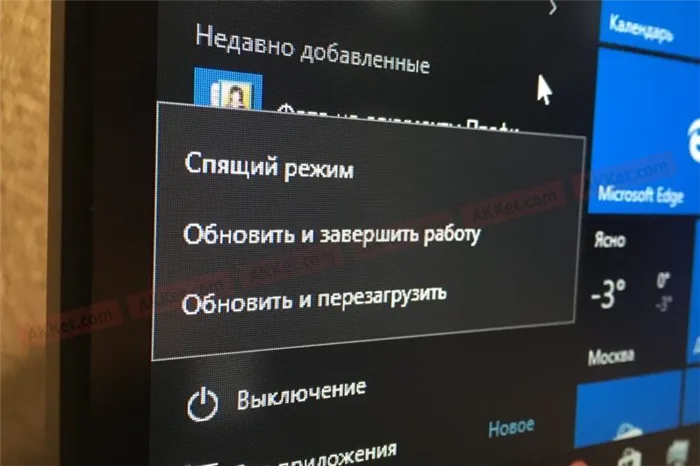
Разрешение на выключение
После того как пользователь социальной сети нажимает кнопку завершения работы, он уходит на работу, а вернувшись через час, обнаруживает, что Windows все еще работает. Обновление вызвало зависание компьютера. После удаления последнего обновления (Secure Operation), из-за которого система глючила при запуске, я смог нормально запуститься. Попытки выйти из компьютера, вызвав меню Alt+F4 Finish, показывают, что его больше нет.
К сожалению, типичные средства управления через панель управления не могут исправить такое поведение, но всегда можно перевести компьютер в режим приостановки или подавления, не дожидаясь установки обновления.
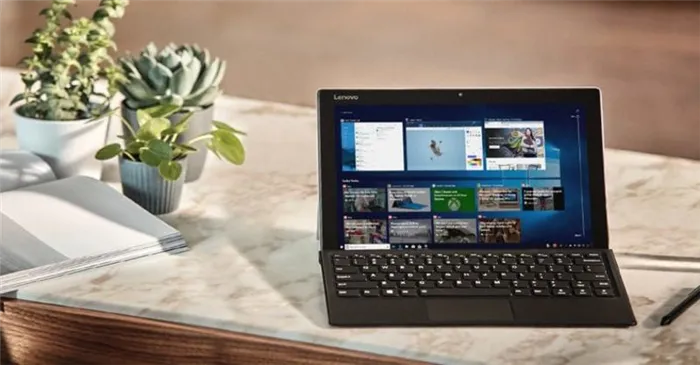
Может ли это оказаться элементарной ошибкой, которая через некоторое время будет исправлена? Тестировщики различных версий Windows пишут, что в протестированных версиях все работает правильно








